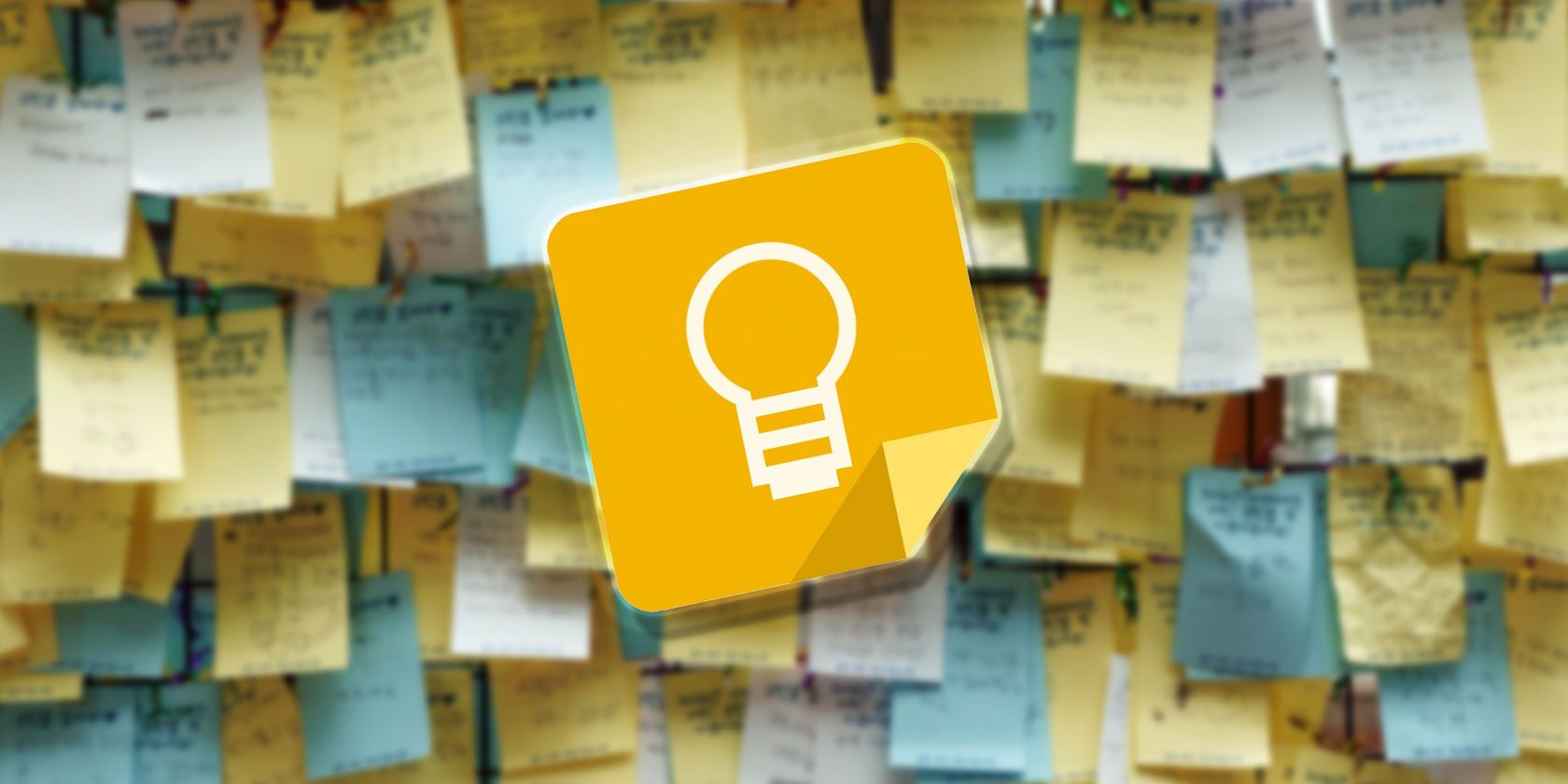Google Keep ممکن است شبیه یادداشتهای Post-It به نظر برسد، اما بسیار متنوعتر است. در اینجا بهترین نکات برای لیست های کامل در Google Keep آورده شده است.
Google Keep ابزاری عالی برای مدیریت پروژه، برای حفظ برنامههای سفر شما و ذخیره یادداشتهای صوتی سریع است. در هسته خود، این یک برنامه فوق العاده ساده است که می تواند برای استفاده های مختلف سازگار شود. اما در ساده ترین شکل خود، Google Keep برای تهیه لیست عالی است.
اول، Google Keep دقیقا چیست؟ برنامه یادداشت برداری چند پلتفرمی Google ذخیره متن، صدا و یادداشت های عکس را در تلفن یا رایانه شما آسان می کند. دارای انواع ویژگیهای سازماندهی و اشتراکگذاری است، ویژگیهای OCR چشمگیر دارد و از آگاهی موقعیت مکانی بهره میبرد. در یک نگاه، به نظر میرسد نسخه دیجیتالی یادداشتهای ارسالی است.
پس چرا از Google Keep برای تهیه فهرست خود استفاده کنید؟ در اینجا چندین دلیل وجود دارد.
1. ایجاد چک لیست آسان است
وقتی نوبت به ایجاد یک لیست Google Keep میرسد، سادهترین راه برای انجام این کار ایجاد یک چک لیست است. هنگامی که یادداشت جدیدی ایجاد می کنید، حتما این کار را با زدن دکمه New List انجام دهید.

با این کار یک چک باکس در لیست شما وارد می شود و همانطور که موارد بیشتری را به لیست اضافه می کنید، چک باکس های بیشتری نشان داده می شود. همچنین می توانید موارد موجود در چک لیست خود را مجدداً مرتب کنید و وقتی موارد را خاموش می کنید، همچنان قابل مشاهده هستند تا بتوانید پیشرفت خود را پیگیری کنید.
اگر شروع به ایجاد یک لیست کرده اید و بعد از این واقعیت متوجه شدید که می خواهید چک باکس ها را حذف کنید، روی دکمه More (سه نقطه) و سپس Hide Checkboxes کلیک کنید.
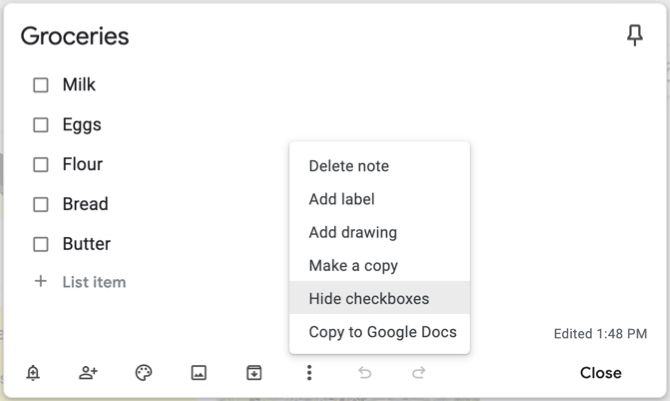
2. شما می توانید لیست های خود را مرتب نگه دارید
اگر از ویژگیهای سازمانی Google Keep استفاده نکنید، فهرستهای شما میتوانند به سرعت به یک آشفتگی سخت تبدیل شوند. خوشبختانه، این ویژگی ها به طرز شگفت آوری قوی هستند و در نگاه اول، ممکن است متوجه وجود این ویژگی ها نشوید.
کدگذاری رنگ: میتوانید فهرست خود را کد رنگی کنید (فقط باید طرح کدگذاری رنگی خود را یادداشت کنید) درست در Keep. کد رنگی لیست های شما به این معنی است که کل پس زمینه یادداشت شما به آن رنگ تغییر می کند. وقتی به فهرست یادداشتهایتان نگاه میکنید، بسیار مفید است، بنابراین میتوانید دستهها را در یک نگاه ببینید.
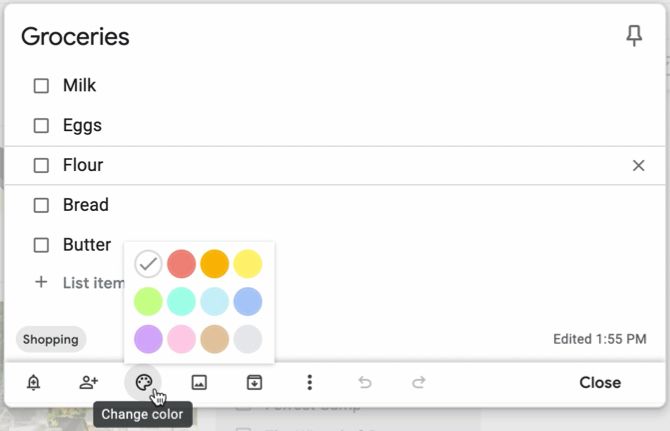
برچسبها: میتوانید از برچسبهای Google Keep که برچسب نامیده میشوند استفاده کنید. سپس می توانید یادداشت های خود را فیلتر کنید تا فقط آنهایی را که دارای یک برچسب خاص هستند مشاهده کنید. این برچسب ها در منوی سمت چپ صفحه قابل مشاهده هستند. برای افزودن برچسب به یادداشت، یادداشت را باز کرده، دکمه More را فشار دهید و افزودن برچسب را انتخاب کنید. سپس به برچسب خود یک نام بدهید یا یک مورد موجود را از لیست خود انتخاب کنید.
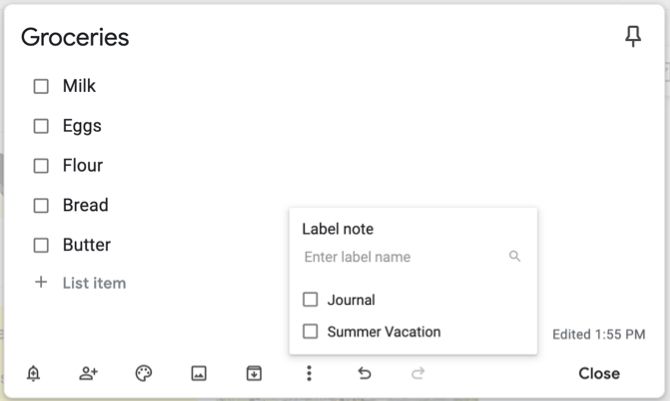
بایگانی کردن: اگر لیست لیست های شما خیلی طولانی شد و باید کمی در Google Keep تمیز کردن فنری انجام دهید، به جای حذف آنها، می توانید آنها را بایگانی کنید. این کار یادداشتهای Google Keep شما را مرتب نگه میدارد، اما سابقه یادداشتهای شما را نیز حفظ میکند. (و البته، اگر لیست های خود را برچسب گذاری کنید، می توانید به راحتی یادداشت های آرشیو شده خود را جستجو کنید.)
فقط روی دکمه آرشیو در پایین یادداشت کلیک کنید. و برای دسترسی به یادداشت های بایگانی شده، آرشیو را در منوی سمت چپ انتخاب کنید.
3. با گوگل ادغام شده است
اگر از طرفداران محصولات Google هستید، Google Keep دقیقاً با آنها سازگار است. برای استفاده از این سرویس نیازی به ایجاد یک حساب کاربری جدید ندارید — فقط با اطلاعات کاربری گوگل خود وارد شوید. همچنین میتوانید فهرستهای Google Keep را در Google Docs کپی کنید. روی دکمه More کلیک کنید و Copy to Google Docs را انتخاب کنید. متأسفانه، چک لیست به یک لیست گلولهدار تبدیل میشود، اما حداقل سلسله مراتب خود را حفظ میکند.
4. برنامه های بدون درز چند پلتفرمی را ارائه می دهد
از آنجایی که Google Keep چند پلتفرم است، به این معنی است که همه میتوانند از آن بهطور یکپارچه در همه دستگاهها استفاده کنند. Google Keep به عنوان یک برنامه رایگان برای iOS، Android، Chrome و به عنوان یک برنامه افزودنی Chrome در دسترس است. و اگر از طرفداران Chrome نیستید، میتوانید از Keep در هر مرورگری استفاده کنید.
دسترسی چند پلتفرمی چیزی است که ما اکنون از برنامه های مورد علاقه خود انتظار داریم. با ویژگیهای همکاری Google Keep، ضروری است که کاربران بتوانند در محبوبترین پلتفرمها به این سرویس دسترسی داشته باشند. دسترسی بین پلتفرمی Google Keep به ویژه بدون درز است زیرا رابط و تجربه (به استثنای برخی ویژگیها) در هر دستگاه تقریباً یکسان است.
دانلود: Google Keep برای اندروید | iOS | کروم | برنامه افزودنی کروم (رایگان)
5. ایجاد چک لیست با یک ویجت
میتوانید از ویجتها هم در Android و هم در iOS استفاده کنید و به شما امکان دسترسی سریع برای ایجاد فهرست Google Keep را میدهد. کاربران اندرویدی می توانند ویجتی را به صفحه اصلی اضافه کنند که ایجاد چک لیست جدید را آسان می کند. و کاربران iOS می توانند ویجت مشابهی را به Today View اضافه کنند که از مرکز اعلان آیفون قابل دسترسی است.
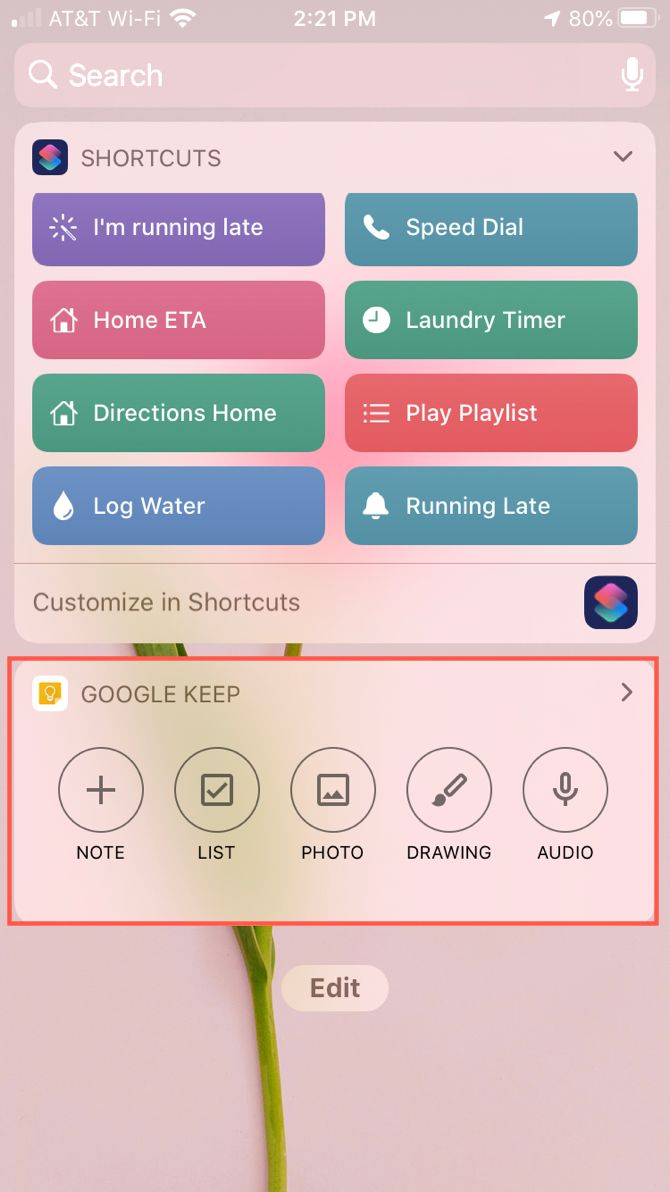
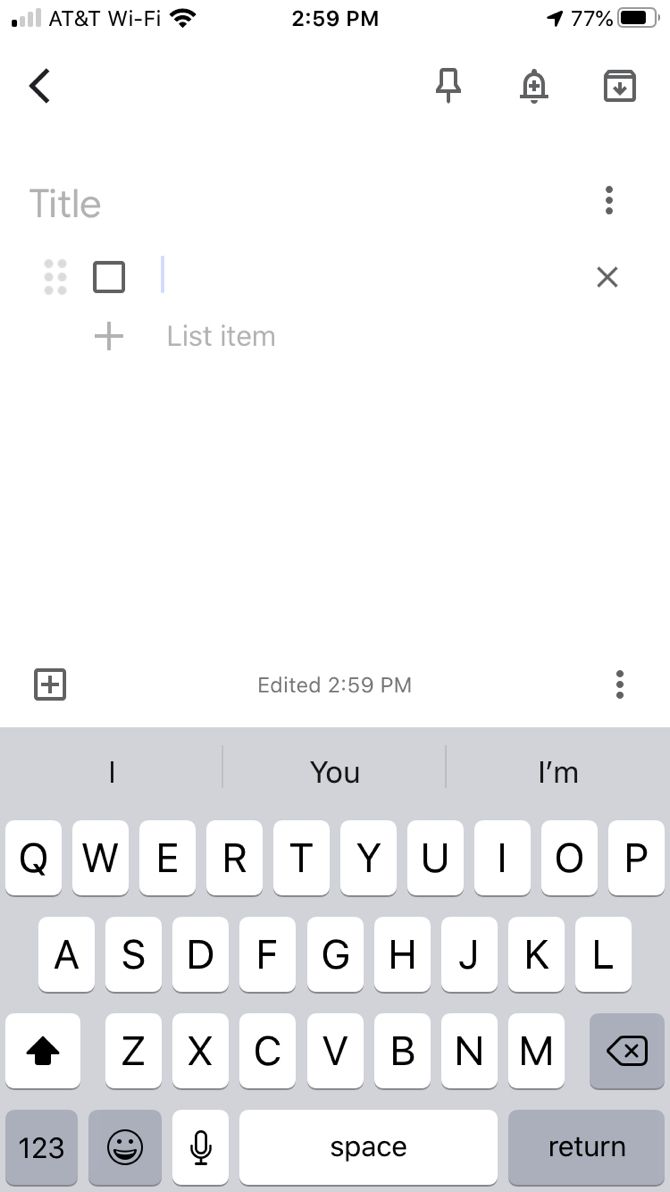
6. می توانید با دیگران همکاری کنید
Google Keep یک برنامه عالی برای استفاده توسط خودتان است، اما ویژگیهای اشتراکگذاری و همکاری آن، آن را به گزینهای مناسب برای کسانی تبدیل میکند که به دنبال راهی برای اشتراکگذاری فهرستها، یادداشتها و موارد دیگر با خانواده، دوستان یا همکاران هستند. به دلیل رابط کاربری یکپارچه و بین پلتفرمی، به راحتی میتوان همه را با استفاده از Google Keep همراهی کرد. و به دلیل سادگی، به ویژه برای اعضای خانواده که فن هراس هستند مفید است.
ویژگی های همکاری نیز بسیار ساده هستند. می توانید افراد را به یادداشت های فردی دعوت کنید. فقط یک یادداشت باز کنید، روی نماد همکار کلیک کنید و آدرس ایمیل شخص را وارد کنید.
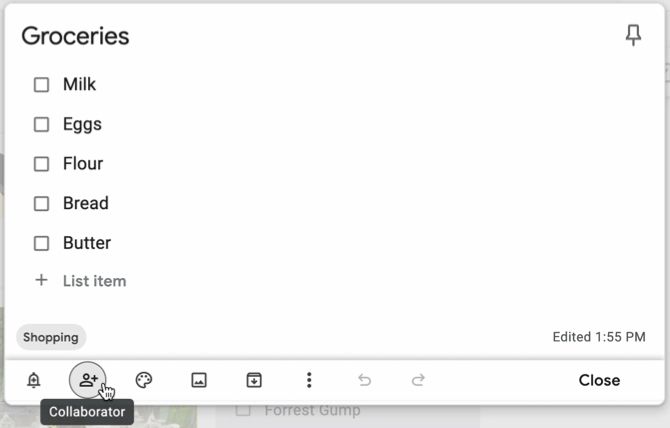
میتوانید از این برای به اشتراک گذاشتن فهرست مواد غذایی، فهرست آمادهسازی برای سفر، یا فهرست کارهایی که برای یک پروژه ساده انجام میدهید، استفاده کنید.
7. اجازه دهید Google Keep هنگام خرید به شما یادآوری کند
Google Keep نه تنها شامل یادآورهایی بر اساس تاریخ و زمان خاص است، بلکه حتی می تواند لیست خاصی را در یک مکان خاص به شما یادآوری کند.
برای افزودن یادآوری مبتنی بر مکان به یادداشت خود، روی دکمه Remind Me کلیک یا ضربه بزنید و انتخاب مکان را انتخاب کنید. سپس می توانید به مرورگر یا تلفن خود اجازه دهید موقعیت مکانی شما را شناسایی کند یا آدرس خاصی را وارد کنید.
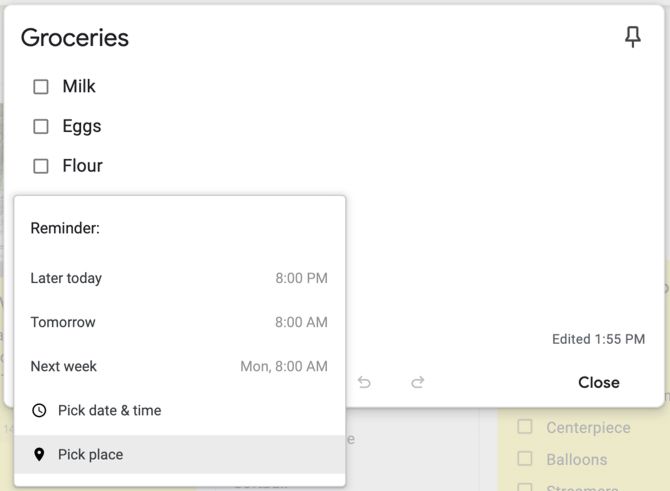
این ویژگی به ویژه زمانی مفید است که به فروشگاه مواد غذایی می روید و می خواهید مطمئن شوید که به لیست خرید خود پایبند هستید.
یک چک لیست Google Keep برای هر کار ایجاد کنید
همانطور که می بینید، Google Keep ویژگی های فوق العاده ای را برای چک لیست ها و لیست های معمولی نیز ارائه می دهد. بین سهولت استفاده، دسترسی بین پلتفرم، همکاری و موارد دیگر، میتوانید برای هر چیزی یک چک لیست Google Keep ایجاد کنید.
برای راهنمایی بیشتر در مورد Google Keep، نگاهی به نحوه ایجاد فهرست های تودرتو بیندازید یا از Google Keep برای سازماندهی برنامه های سفر خود استفاده کنید.